excel高级制图(精品)分析
- 格式:ppt
- 大小:2.67 MB
- 文档页数:3
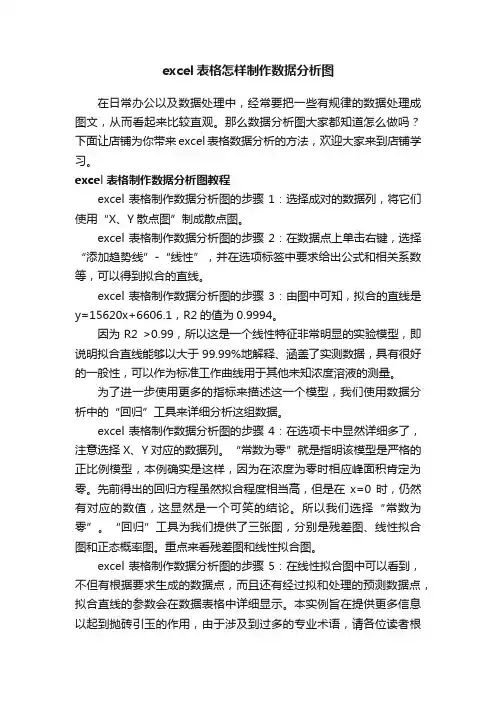
excel表格怎样制作数据分析图在日常办公以及数据处理中,经常要把一些有规律的数据处理成图文,从而看起来比较直观。
那么数据分析图大家都知道怎么做吗?下面让店铺为你带来excel表格数据分析的方法,欢迎大家来到店铺学习。
excel表格制作数据分析图教程excel表格制作数据分析图的步骤1:选择成对的数据列,将它们使用“X、Y散点图”制成散点图。
excel表格制作数据分析图的步骤2:在数据点上单击右键,选择“添加趋势线”-“线性”,并在选项标签中要求给出公式和相关系数等,可以得到拟合的直线。
excel表格制作数据分析图的步骤3:由图中可知,拟合的直线是y=15620x+6606.1,R2的值为0.9994。
因为R2 >0.99,所以这是一个线性特征非常明显的实验模型,即说明拟合直线能够以大于99.99%地解释、涵盖了实测数据,具有很好的一般性,可以作为标准工作曲线用于其他未知浓度溶液的测量。
为了进一步使用更多的指标来描述这一个模型,我们使用数据分析中的“回归”工具来详细分析这组数据。
excel表格制作数据分析图的步骤4:在选项卡中显然详细多了,注意选择X、Y对应的数据列。
“常数为零”就是指明该模型是严格的正比例模型,本例确实是这样,因为在浓度为零时相应峰面积肯定为零。
先前得出的回归方程虽然拟合程度相当高,但是在x=0时,仍然有对应的数值,这显然是一个可笑的结论。
所以我们选择“常数为零”。
“回归”工具为我们提供了三张图,分别是残差图、线性拟合图和正态概率图。
重点来看残差图和线性拟合图。
excel表格制作数据分析图的步骤5:在线性拟合图中可以看到,不但有根据要求生成的数据点,而且还有经过拟和处理的预测数据点,拟合直线的参数会在数据表格中详细显示。
本实例旨在提供更多信息以起到抛砖引玉的作用,由于涉及到过多的专业术语,请各位读者根据实际,在具体使用中另行参考各项参数,此不再对更多细节作进一步解释。
残差图是有关于世纪之与预测值之间差距的图表,如果残差图中的散点在中州上下两侧零乱分布,那么拟合直线就是合理的,否则就需要重新处理。
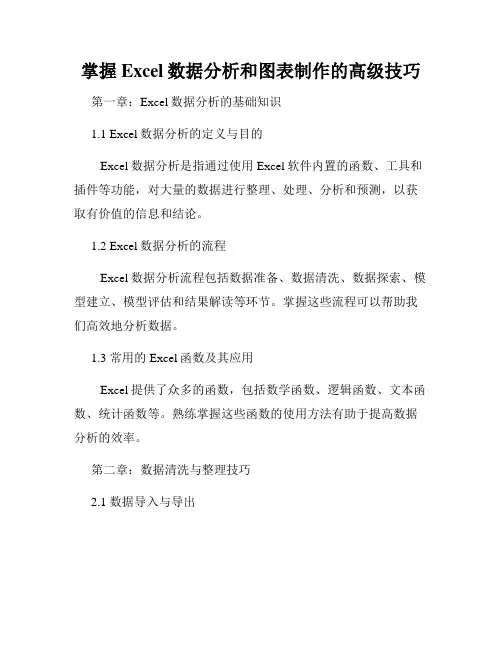
掌握Excel数据分析和图表制作的高级技巧第一章:Excel数据分析的基础知识1.1 Excel数据分析的定义与目的Excel数据分析是指通过使用Excel软件内置的函数、工具和插件等功能,对大量的数据进行整理、处理、分析和预测,以获取有价值的信息和结论。
1.2 Excel数据分析的流程Excel数据分析流程包括数据准备、数据清洗、数据探索、模型建立、模型评估和结果解读等环节。
掌握这些流程可以帮助我们高效地分析数据。
1.3 常用的Excel函数及其应用Excel提供了众多的函数,包括数学函数、逻辑函数、文本函数、统计函数等。
熟练掌握这些函数的使用方法有助于提高数据分析的效率。
第二章:数据清洗与整理技巧2.1 数据导入与导出Excel可以导入和导出多种数据格式,包括CSV、TXT、XML等。
掌握数据导入和导出的方法可以更方便地获取和输出数据。
2.2 数据筛选与排序Excel提供了数据筛选和排序功能,可以根据条件过滤数据,快速找到所需信息。
合理运用筛选与排序可以提高数据整理的效率。
2.3 数据透视表的应用数据透视表是Excel的一个重要功能,用于快速汇总和分析大量的数据。
了解数据透视表的使用方法,可以使数据的分析更加直观和方便。
第三章:数据分析与建模技巧3.1 统计分析函数的应用Excel提供了多种统计分析函数,如平均值、标准差、相关系数等。
灵活应用这些函数可以进行数据的统计分析和比较。
3.2 条件函数的使用Excel的条件函数如IF、IFERROR等可以根据指定的条件返回不同的值。
合理运用条件函数可以实现复杂的数据分析与判断。
3.3 线性回归分析与预测线性回归是一种常用的数据分析方法,Excel提供了相关的函数和工具,可以进行线性回归分析和预测。
掌握这些方法可以更准确地进行数据预测和决策。
第四章:图表制作与可视化技巧4.1 基础图表的绘制Excel提供了多种基础图表类型,如柱状图、折线图、饼图等。
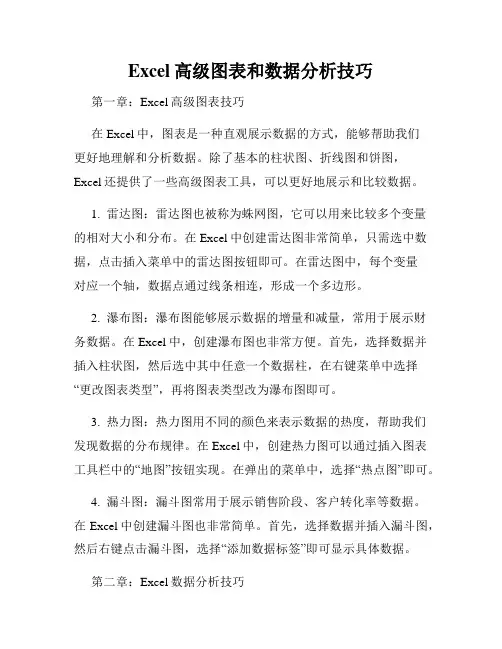
Excel高级图表和数据分析技巧第一章:Excel高级图表技巧在Excel中,图表是一种直观展示数据的方式,能够帮助我们更好地理解和分析数据。
除了基本的柱状图、折线图和饼图,Excel还提供了一些高级图表工具,可以更好地展示和比较数据。
1. 雷达图:雷达图也被称为蛛网图,它可以用来比较多个变量的相对大小和分布。
在Excel中创建雷达图非常简单,只需选中数据,点击插入菜单中的雷达图按钮即可。
在雷达图中,每个变量对应一个轴,数据点通过线条相连,形成一个多边形。
2. 瀑布图:瀑布图能够展示数据的增量和减量,常用于展示财务数据。
在Excel中,创建瀑布图也非常方便。
首先,选择数据并插入柱状图,然后选中其中任意一个数据柱,在右键菜单中选择“更改图表类型”,再将图表类型改为瀑布图即可。
3. 热力图:热力图用不同的颜色来表示数据的热度,帮助我们发现数据的分布规律。
在Excel中,创建热力图可以通过插入图表工具栏中的“地图”按钮实现。
在弹出的菜单中,选择“热点图”即可。
4. 漏斗图:漏斗图常用于展示销售阶段、客户转化率等数据。
在Excel中创建漏斗图也非常简单。
首先,选择数据并插入漏斗图,然后右键点击漏斗图,选择“添加数据标签”即可显示具体数据。
第二章:Excel数据分析技巧Excel作为一种常用的数据分析工具,提供了丰富的数据分析功能,可以帮助我们更好地理解和挖掘数据。
1. 数据透视表:数据透视表是一种强大的数据分析工具,可以从原始数据中快速生成汇总报表。
通过数据透视表,我们可以对数据进行分类、汇总和筛选,从而观察和分析数据间的关系。
在Excel中,使用数据透视表非常简单,只需选中数据,点击插入菜单中的“数据透视表”按钮即可。
2. 条件格式化:条件格式化可以根据特定的条件为数据单元格添加格式,提醒我们关注数据的特殊情况。
例如,可以通过条件格式化对超过阈值的数据进行标记,或者对高于平均值的数据进行着色。
在Excel中,选择数据范围,点击开始菜单中的“条件格式化”按钮即可使用条件格式化功能。
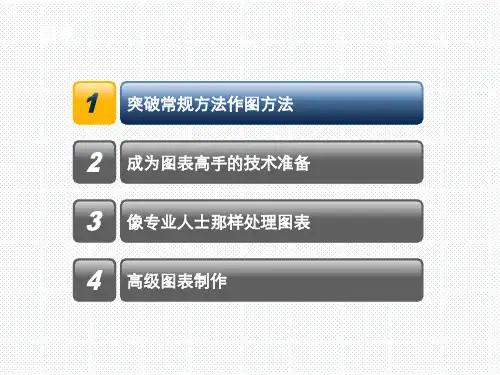
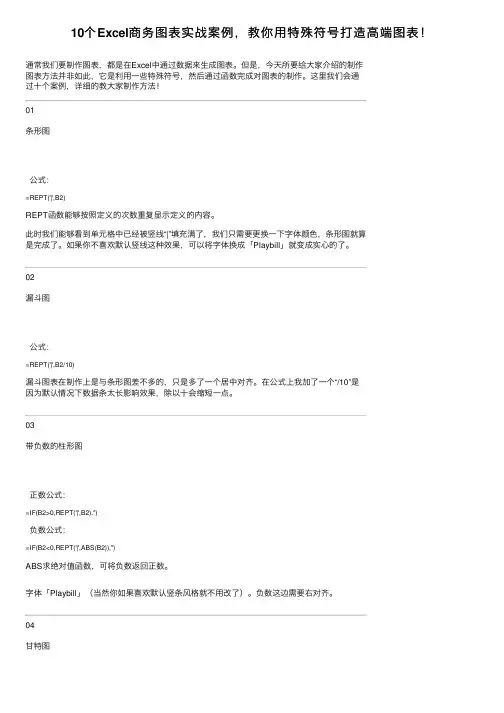
10个Excel商务图表实战案例,教你⽤特殊符号打造⾼端图表!通常我们要制作图表,都是在Excel中通过数据来⽣成图表。
但是,今天所要给⼤家介绍的制作图表⽅法并⾮如此,它是利⽤⼀些特殊符号,然后通过函数完成对图表的制作。
这⾥我们会通过⼗个案例,详细的教⼤家制作⽅法!01条形图公式:=REPT('|',B2)REPT函数能够按照定义的次数重复显⽰定义的内容。
此时我们能够看到单元格中已经被竖线“|”填充满了,我们只需要更换⼀下字体颜⾊,条形图就算是完成了。
如果你不喜欢默认竖线这种效果,可以将字体换成「Playbill」就变成实⼼的了。
02漏⽃图公式:=REPT('|',B2/10)漏⽃图表在制作上是与条形图差不多的,只是多了⼀个居中对齐。
在公式上我加了⼀个“/10”是因为默认情况下数据条太长影响效果,除以⼗会缩短⼀点。
03带负数的柱形图正数公式:=IF(B2>0,REPT('|',B2),'')负数公式:=IF(B2<0,REPT('|',ABS(B2)),'')ABS求绝对值函数,可将负数返回正数。
字体「Playbill」(当然你如果喜欢默认竖条风格就不⽤改了)。
负数这边需要右对齐。
04⽢特图公式:=REPT(' ',B2-MIN($B$2:$B$6))&REPT('|',(C2-B2))REPT上⾯我们已经说过,能够按照定义的次数重复显⽰定义的内容。
这⾥的B2是计划开始⽇,减去MIN($B$2:$B$6),MIN函数是返回的最⼩值,这⾥指的是返回“计划开始⽇”该列中最⼩的⼀个⽇期。
这样就能获取时间差数,⽽这个差数会显⽰' '空格。
&连接符,连接后⾯的条形图。
05旋风对⽐图公式:=REPT('|',B2/5)=REPT('|',C2/5)字体「Playbill」,然后修改⼀下颜⾊。


数据可视化高级指南详解个Excel高级表制作方法详解数据可视化高级指南详解 Excel 高级表制作方法详解数据可视化是现代信息时代的一项重要技能,它将复杂的数据以图表形式展示,使人们更容易理解和分析数据。
Excel 是一个功能强大且易于使用的工具,具有丰富的图表功能。
本文将详细介绍 Excel 中一些高级表制作方法,帮助读者更好地进行数据可视化。
一、数据准备在开始制作高级表之前,首先需要准备好要使用的数据。
数据应该经过清洗和整理,确保准确无误。
Excel 支持导入数据的多种方式,包括直接输入、拷贝粘贴和导入外部文件等。
二、填充数据Excel 提供了多种填充数据的方法,可以快速生成大量重复或有规律的数据。
其中最常用的方法是使用“填充系列”功能。
只需输入起始值,然后选中该单元格下方的多个单元格,通过拖动或填充手柄的方式即可自动生成连续或指定规律的数据。
三、排序和筛选数据在制作高级表时,通常需要对数据进行排序和筛选,以便更好地展示和分析。
Excel 提供了强大的排序和筛选功能,可根据单个或多个字段进行升序或降序排序,以及根据特定条件对数据进行筛选。
四、创建数据透视表数据透视表是一种强大的数据分析工具,能够快速汇总和分析大量数据。
在 Excel 中创建数据透视表非常简单,只需选中要汇总的数据范围,然后在“插入”选项卡中点击“数据透视表”按钮即可。
接下来,根据需要选择字段和汇总方式,Excel 将自动生成数据透视表。
五、使用条件格式设置条件格式是一种可以根据特定的条件对数据进行样式和格式设置的功能。
Excel 提供了丰富多样的条件格式选项,可根据数值、文本、日期等条件进行高亮、着色、图标等样式设置。
通过使用条件格式,可以直观地展示数据的特点和趋势,提升数据可视化效果。
六、绘制图表Excel 中的图表功能十分强大,可以创建多种类型的图表,包括柱状图、折线图、饼图、散点图等。
在选择图表类型之前,需要明确要展示的数据类型和目的,并根据数据的特点选择合适的图表类型。


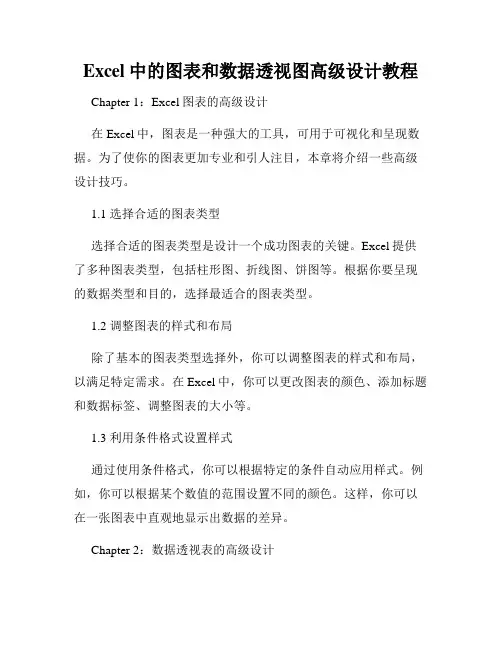
Excel中的图表和数据透视图高级设计教程Chapter 1:Excel图表的高级设计在Excel中,图表是一种强大的工具,可用于可视化和呈现数据。
为了使你的图表更加专业和引人注目,本章将介绍一些高级设计技巧。
1.1 选择合适的图表类型选择合适的图表类型是设计一个成功图表的关键。
Excel提供了多种图表类型,包括柱形图、折线图、饼图等。
根据你要呈现的数据类型和目的,选择最适合的图表类型。
1.2 调整图表的样式和布局除了基本的图表类型选择外,你可以调整图表的样式和布局,以满足特定需求。
在Excel中,你可以更改图表的颜色、添加标题和数据标签、调整图表的大小等。
1.3 利用条件格式设置样式通过使用条件格式,你可以根据特定的条件自动应用样式。
例如,你可以根据某个数值的范围设置不同的颜色。
这样,你可以在一张图表中直观地显示出数据的差异。
Chapter 2:数据透视表的高级设计数据透视表是Excel中强大的工具,用于汇总、分析和展示大量的数据。
本章将介绍数据透视表的高级设计技巧,以提高数据分析的效率和准确性。
2.1 使用数据透视表进行多层次的数据分析数据透视表允许你根据多个维度对数据进行汇总和分析。
你可以按照不同的列和行进行数据分组,以便更详细地了解数据之间的关系和趋势。
2.2 过滤和筛选数据透视表如果你的数据非常庞大,你可能只关心其中的一部分。
通过过滤和筛选数据透视表,你可以根据特定条件来仅显示你关心的数据,从而更有效地分析和展示数据。
2.3 添加和自定义计算字段和计算项有时,你可能需要根据已有数据计算出额外的指标。
通过在数据透视表中添加和自定义计算字段和计算项,你可以更好地满足特定的分析需求。
Chapter 3:图表和数据透视表的联动在Excel中,图表和数据透视表可以进行联动,以便实时反映数据的变化。
本章将介绍如何在图表和数据透视表之间建立关联,以实现动态数据展示。
3.1 将图表和数据透视表放在同一个工作表中通过将图表和数据透视表放在同一个工作表中,你可以更方便地同时查看和分析数据。
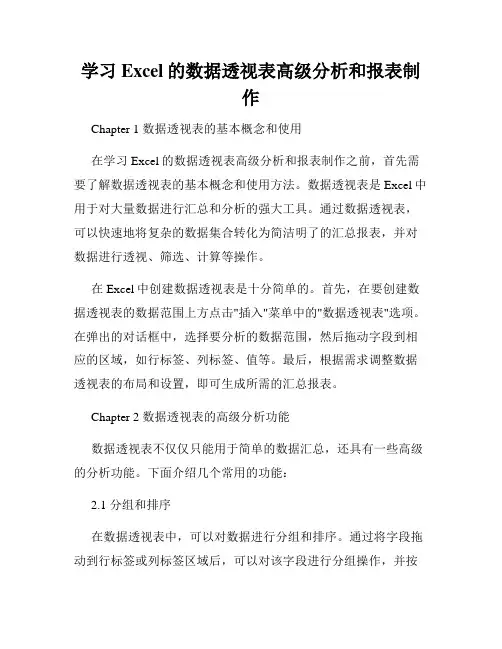
学习Excel的数据透视表高级分析和报表制作Chapter 1 数据透视表的基本概念和使用在学习Excel的数据透视表高级分析和报表制作之前,首先需要了解数据透视表的基本概念和使用方法。
数据透视表是Excel中用于对大量数据进行汇总和分析的强大工具。
通过数据透视表,可以快速地将复杂的数据集合转化为简洁明了的汇总报表,并对数据进行透视、筛选、计算等操作。
在Excel中创建数据透视表是十分简单的。
首先,在要创建数据透视表的数据范围上方点击"插入"菜单中的"数据透视表"选项。
在弹出的对话框中,选择要分析的数据范围,然后拖动字段到相应的区域,如行标签、列标签、值等。
最后,根据需求调整数据透视表的布局和设置,即可生成所需的汇总报表。
Chapter 2 数据透视表的高级分析功能数据透视表不仅仅只能用于简单的数据汇总,还具有一些高级的分析功能。
下面介绍几个常用的功能:2.1 分组和排序在数据透视表中,可以对数据进行分组和排序。
通过将字段拖动到行标签或列标签区域后,可以对该字段进行分组操作,并按照一定的规则进行排序。
这样可以将数据按照不同的维度进行分组展示,以便更好地理解和分析数据。
2.2 计算与汇总数据透视表中的值区域允许进行计算与汇总操作。
可以对数据进行求和、平均值、最大值、最小值等统计操作,同时还可以添加自定义的计算公式。
通过这些计算和汇总功能,可以更深入地分析数据,并得出有价值的结论。
2.3 数据筛选与条件格式化数据透视表提供了数据筛选和条件格式化的功能。
在数据透视表中,可以通过筛选器对数据进行筛选,只显示满足条件的数据,从而更加精确地分析数据。
同时,还可以对数据进行条件格式化,以不同的颜色或格式来突出显示某些特定的数据。
Chapter 3 报表制作与布局设计数据透视表不仅仅只是为了简单地分析数据,还可以用于制作和设计漂亮的报表。
下面介绍一些报表制作和布局设计的要点:3.1 添加标题和说明在报表中,添加标题和说明可以使报表更加易读和易懂。
Excel中的高级图表和可视化效果的用户个性化定制Excel是一款功能强大的电子表格软件,广泛应用于各行各业。
除了基本的数据处理和计算功能外,Excel还提供了丰富的高级图表和可视化效果,可以帮助用户更好地展示和分析数据。
本文将介绍Excel中的高级图表和可视化效果的用户个性化定制。
一、高级图表的使用Excel提供了多种高级图表类型,如瀑布图、雷达图、热力图等,可以根据不同的数据类型和需求选择合适的图表类型。
通过使用高级图表,用户可以更直观地展示数据的关系和趋势,提高数据分析的效果。
例如,用户可以使用瀑布图来展示一个项目的收入和支出情况。
在Excel中,用户可以选择数据范围,然后通过点击几个按钮即可生成瀑布图。
用户还可以对瀑布图进行进一步的个性化定制,如调整颜色、添加数据标签等,以满足自己的需求。
二、可视化效果的定制除了选择合适的图表类型外,用户还可以通过定制可视化效果来使图表更具个性化。
Excel提供了丰富的样式和格式选项,用户可以根据自己的喜好和需求进行定制。
例如,用户可以调整图表的颜色和字体样式,以使图表更加美观和易读。
用户还可以添加数据标签、数据表格等元素,以增加数据的可读性。
此外,用户还可以调整图表的大小和位置,以适应不同的展示场景。
三、数据透视表和透视图的应用除了高级图表和可视化效果的定制外,Excel还提供了数据透视表和透视图的功能,可以帮助用户更好地分析和汇总数据。
数据透视表是一种快速分析大量数据的工具,用户可以通过简单的拖拽操作将数据按照不同的维度进行分组和汇总。
透视表可以帮助用户快速了解数据的整体情况和关系,发现数据中的规律和异常。
透视图是一种以图表形式展示透视表结果的工具,用户可以选择不同的图表类型来展示数据的分布和趋势。
透视图可以帮助用户更直观地理解数据,发现数据中的规律和趋势。
四、宏的应用除了以上提到的功能外,Excel还提供了宏的功能,可以帮助用户自动化处理数据和生成报表。